win7系统查看IP地址的操作方法
发布时间:2017-02-06 作者:残月
win7系统IP地址是IP协议提供的一种统一的地址格式,它为互联网上的每一个网络和每一台主机分配一个逻辑地址,那么WIN7系统怎样查看IP地址呢?下面小编就来介绍win7系统查看IP地址的操作方法,希望对大家有所帮助。
WIN7系统下查看IP地址方法
1、若是使用笔记本win7系统下载的朋友,我们可以在电脑桌面右下角状态栏中找到“无线网络”图标,右键点击图标,选择“打开网络和共享中心”。
如果你使用有线网络,也可通过右击桌面状态栏里“有线网络”图标,单击“打开网络和共享中心”选项。
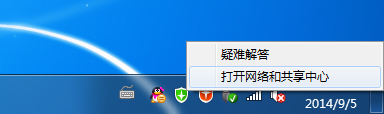
2、在弹出的“网络和共享中心”窗口中,找到连接处,点击“无线网络连接”,进入无线网连接状态。
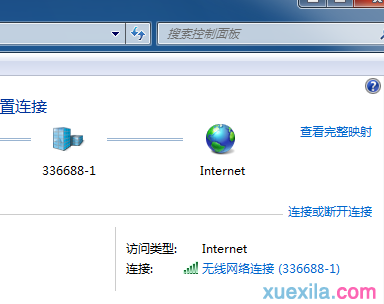
3、在番茄花园win7系统操作方式中,可以通过无线网络连接状态里面单击“详细信息”,即对应弹出另一个窗口。

4、我们能从屏幕上弹出的网络连接详细信息窗口里,看到这么一条:“IPV4 地址……”,后面的IP即是我们所要查看的IP地址。
- win7旗舰版
- 雨林木风Ghost Win7 32位装机旗舰版系统下载v2017.10
- 系统之家windows7旗舰版64位系统下载 V2017.08
- 系统之家GHOST WIN7 SP1 32位旗舰版V2016.07_最新WIN7旗舰版
- 技术员联盟GHOST WIN7 SP1 X64旗舰装机版 7.6_技术员联盟64位下载
- 中关村GHOST WIN7 SP1 X86旗舰版V15.11_中关村WIN7旗舰版32位
- win7纯净版
- 大地ghost win7旗舰版64位纯净版 v2017.12
- 系统之家win7旗舰版64位珍藏纯净版系统下载v2017.10
- 新萝卜家园win7纯净版64位系统下载 V2017.09
- 雨林木风Windows7纯净版32位正式版下载 V2017.02
- 新萝卜家园ghostwin7旗舰版64位纯净版下载v2017.12
------分隔线------
- 相关推荐
- 小编推荐
- 系统下载
温馨提示:这里是下载地址,点击即可高速下载!
- Win7旗舰版
Win7 32位旗舰版
Win7 64位旗舰版
系统之家Win7旗舰版
雨林木风win7旗舰版
电脑公司Win7旗舰版
深度技术WIN7旗舰版
新萝卜家园WIN7旗舰版
技术员联盟win7旗舰版
番茄花园Win7旗舰版
大地WIN7旗舰版
中关村WIN7旗舰版
笔记本win7旗舰版
其他WIN7旗舰版
- Win7纯净版
Win7 32位纯净版
Win7 64位纯净版
系统之家WIN7纯净版
雨林木风win7纯净版
电脑公司Win7纯净版
深度技术win7纯净版
新萝卜家园WIN7纯净版
番茄花园WIN7纯净版
技术员联盟win7纯净版
中关村WIN7纯净版
大地WIN7纯净版
笔记本win7纯净版
其他Win7纯净版
- Win7系统排行
 深度技术 Ghost Win7 SP1 X86旗舰专业版(32位)2014.05 系统下载深度技术 Ghost Win7 SP1 X86旗舰专业版(32位)2014.05 系统下载
深度技术 Ghost Win7 SP1 X86旗舰专业版(32位)2014.05 系统下载深度技术 Ghost Win7 SP1 X86旗舰专业版(32位)2014.05 系统下载 中关村Ghost win7 旗舰版2014V3 最新 win7 32位系统下载中关村Ghost win7 旗舰版2014V3 最新 win7 32位系统下载
中关村Ghost win7 旗舰版2014V3 最新 win7 32位系统下载中关村Ghost win7 旗舰版2014V3 最新 win7 32位系统下载 雨林木风 GHOST WIN7 SP1 X64旗舰装机版(64位)2014.05 系统下载雨林木风 GHOST WIN7 SP1 X64旗舰装机版(64位)2014.05 系统下载
雨林木风 GHOST WIN7 SP1 X64旗舰装机版(64位)2014.05 系统下载雨林木风 GHOST WIN7 SP1 X64旗舰装机版(64位)2014.05 系统下载 雨林木风 GHOST WIN7 SP1 X86旗舰装机版(32位)2014.05 系统下载雨林木风 GHOST WIN7 SP1 X86旗舰装机版(32位)2014.05 系统下载
雨林木风 GHOST WIN7 SP1 X86旗舰装机版(32位)2014.05 系统下载雨林木风 GHOST WIN7 SP1 X86旗舰装机版(32位)2014.05 系统下载 番茄花园GhostWIN7 SP1 X86装机版2014.04 最新32位旗舰版下载番茄花园GhostWIN7 SP1 X86装机版2014.04 最新32位旗舰版下载
番茄花园GhostWIN7 SP1 X86装机版2014.04 最新32位旗舰版下载番茄花园GhostWIN7 SP1 X86装机版2014.04 最新32位旗舰版下载 新萝卜家园 GhostWin7_SP1 X86极速旗舰版(32位)v2014.05 系统下载新萝卜家园 GhostWin7_SP1 X86极速旗舰版(32位)v2014.05 系统下载
新萝卜家园 GhostWin7_SP1 X86极速旗舰版(32位)v2014.05 系统下载新萝卜家园 GhostWin7_SP1 X86极速旗舰版(32位)v2014.05 系统下载 电脑公司 GhostWin7_SP1 X64旗舰特别版(64位)v2014.05 系统下载电脑公司 GhostWin7_SP1 X64旗舰特别版(64位)v2014.05 系统下载
电脑公司 GhostWin7_SP1 X64旗舰特别版(64位)v2014.05 系统下载电脑公司 GhostWin7_SP1 X64旗舰特别版(64位)v2014.05 系统下载 技术员联盟 GhostWin7 Sp1 X64装机旗舰版(64位)2014.05 系统下载技术员联盟 GhostWin7 Sp1 X64装机旗舰版(64位)2014.05 系统下载
技术员联盟 GhostWin7 Sp1 X64装机旗舰版(64位)2014.05 系统下载技术员联盟 GhostWin7 Sp1 X64装机旗舰版(64位)2014.05 系统下载
- U盘装系统工具
- 重装系统工具
- 软件下载
